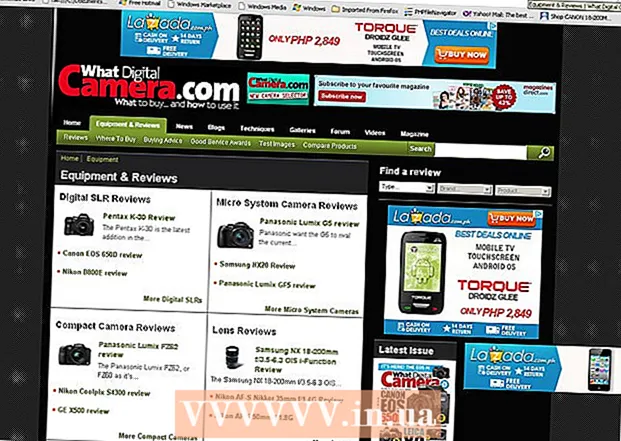Autor:
Frank Hunt
Fecha De Creación:
11 Marcha 2021
Fecha De Actualización:
1 Mes De Julio 2024

Contenido
- Al paso
- Método 1 de 8: ¿Cuántas sembradoras hay?
- Método 2 de 8: ¿Tu conexión WiFi es óptima?
- Método 3 de 8: ¿Está aprovechando al máximo?
- Método 4 de 8: ¿Está actualizada su versión?
- Método 5 de 8: ¿Ha considerado ajustar la velocidad de descarga?
- Método 6 de 8: ¿Le da prioridad a uTorrent?
- Método 7 de 8: ¿Ha ajustado otras preferencias?
- Método 8 de 8: Forzar reinicio
- Consejos
- Advertencias
Todos lo sabemos: quieres ver esa gran serie, pero no puedes pagarla. Vas a Internet buscando un buen torrent para descargarlo con uTorrent. Y después de esperar 4 horas, todavía estás al 30% y no pasa nada más. Si esta historia le suena familiar, probablemente se pregunte cómo puede mejorar la velocidad de descarga. En este artículo te contamos cómo.
Al paso
Método 1 de 8: ¿Cuántas sembradoras hay?
 Verifique el número de sembradoras de un archivo torrent. Los Seeders son usuarios de computadoras que siguen compartiendo el archivo después de descargarlo para que usted también pueda descargarlo. Cuantas más sembradoras haya, más rápida será la velocidad de descarga.
Verifique el número de sembradoras de un archivo torrent. Los Seeders son usuarios de computadoras que siguen compartiendo el archivo después de descargarlo para que usted también pueda descargarlo. Cuantas más sembradoras haya, más rápida será la velocidad de descarga. - Si es posible, siempre intente descargar un rastreador con muchas sembradoras para el archivo que desea. Si puede conectarse a muchas sembradoras, su velocidad de descarga será máxima.
Método 2 de 8: ¿Tu conexión WiFi es óptima?
 Intente conectar su computadora a su módem con un cable en lugar de la red inalámbrica. Hay muchas señales en una casa que pueden interferir con la señal de Wi-Fi, lo que puede ser perjudicial para la velocidad de Internet y la descarga a través de uTorrent.
Intente conectar su computadora a su módem con un cable en lugar de la red inalámbrica. Hay muchas señales en una casa que pueden interferir con la señal de Wi-Fi, lo que puede ser perjudicial para la velocidad de Internet y la descarga a través de uTorrent.
Método 3 de 8: ¿Está aprovechando al máximo?
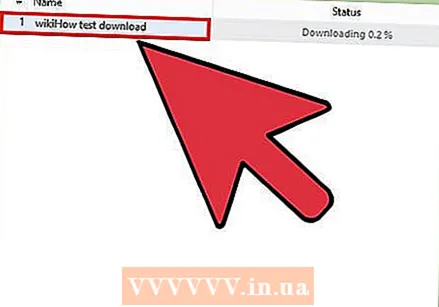 Verifique la configuración de la cola de uTorrent. Cualquier archivo que esté descargando con uTorrent ocupará parte de su ancho de banda. Si se descarga más de un archivo al mismo tiempo a la máxima velocidad, todo tardará más. En su lugar, intente descargar los archivos uno por uno.¡Mira la primera película mientras esperas a que se descargue la segunda!
Verifique la configuración de la cola de uTorrent. Cualquier archivo que esté descargando con uTorrent ocupará parte de su ancho de banda. Si se descarga más de un archivo al mismo tiempo a la máxima velocidad, todo tardará más. En su lugar, intente descargar los archivos uno por uno.¡Mira la primera película mientras esperas a que se descargue la segunda!  Haga clic en "Opciones" y luego en "Preferencias".
Haga clic en "Opciones" y luego en "Preferencias".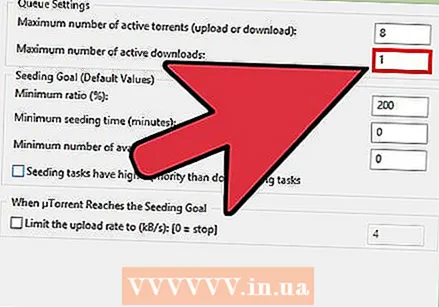 Haga clic en "Cola" a la izquierda y establezca el número máximo de descargas activas en 1.
Haga clic en "Cola" a la izquierda y establezca el número máximo de descargas activas en 1.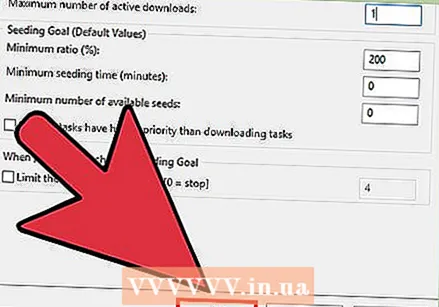 Haga clic en "Aplicar" y haga clic en "Aceptar".
Haga clic en "Aplicar" y haga clic en "Aceptar". Habilite la "asignación de puertos UPnP". Esta configuración garantiza que uTorrent omita su firewall y se conecte directamente a las sembradoras. Esto le brinda una mejor velocidad de transferencia. Así es como habilita UPnP:
Habilite la "asignación de puertos UPnP". Esta configuración garantiza que uTorrent omita su firewall y se conecte directamente a las sembradoras. Esto le brinda una mejor velocidad de transferencia. Así es como habilita UPnP:  Haga clic en "Opciones" y luego en "Preferencias".
Haga clic en "Opciones" y luego en "Preferencias".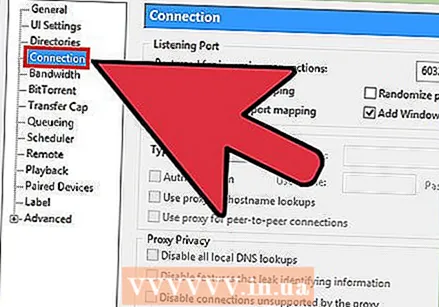 Haga clic en "Conexión" en el menú de la izquierda.
Haga clic en "Conexión" en el menú de la izquierda. Marque la casilla junto a "Habilitar la asignación de puertos UPnP".
Marque la casilla junto a "Habilitar la asignación de puertos UPnP". Haga clic en "Aplicar" y luego en "Aceptar".
Haga clic en "Aplicar" y luego en "Aceptar".
Método 4 de 8: ¿Está actualizada su versión?
 Utilice siempre la última versión de uTorrent. Busque actualizaciones con regularidad. Puede hacerlo haciendo clic en "Ayuda" y luego en "Buscar actualizaciones".
Utilice siempre la última versión de uTorrent. Busque actualizaciones con regularidad. Puede hacerlo haciendo clic en "Ayuda" y luego en "Buscar actualizaciones".  Obtenga una suscripción a Internet más rápida. Es posible que pueda optar por un paquete más rápido de su proveedor. Entonces pagará más por mes. También puede buscar otros proveedores, o tal vez haya Internet de fibra óptica disponible en su lugar de residencia.
Obtenga una suscripción a Internet más rápida. Es posible que pueda optar por un paquete más rápido de su proveedor. Entonces pagará más por mes. También puede buscar otros proveedores, o tal vez haya Internet de fibra óptica disponible en su lugar de residencia.  Agrega más rastreadores. De esta manera, puede aumentar su velocidad si otros rastreadores tienen más sembradoras.
Agrega más rastreadores. De esta manera, puede aumentar su velocidad si otros rastreadores tienen más sembradoras.
Método 5 de 8: ¿Ha considerado ajustar la velocidad de descarga?
 Haga doble clic en la descarga. Ahora se abrirá un menú. En algún lugar del menú dirá "velocidad máxima de descarga" (o algo similar). Por ejemplo, dirá 0,2 KB / s.
Haga doble clic en la descarga. Ahora se abrirá un menú. En algún lugar del menú dirá "velocidad máxima de descarga" (o algo similar). Por ejemplo, dirá 0,2 KB / s.  Cambie este número. Cámbielo a 9999999999999999999999 o cualquier otro número alto.
Cambie este número. Cámbielo a 9999999999999999999999 o cualquier otro número alto.  Haga clic en Aceptar.
Haga clic en Aceptar. Observe cómo la velocidad de descarga aumenta lentamente ahora.
Observe cómo la velocidad de descarga aumenta lentamente ahora.
Método 6 de 8: ¿Le da prioridad a uTorrent?
 Presione Ctrl + Alt + Supr.
Presione Ctrl + Alt + Supr.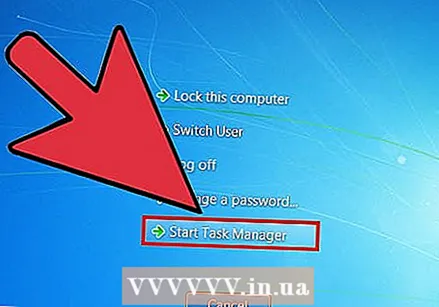 Haga clic en "Iniciar el Administrador de tareas".
Haga clic en "Iniciar el Administrador de tareas". Vaya a "Procesos".
Vaya a "Procesos".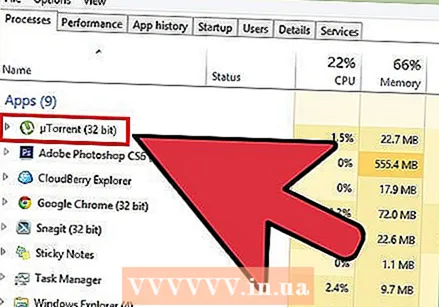 Desplácese hacia abajo hasta encontrar "uTorrent.exe".
Desplácese hacia abajo hasta encontrar "uTorrent.exe". Haga clic en esto con el botón derecho del mouse.
Haga clic en esto con el botón derecho del mouse. Cambie la prioridad a alta.
Cambie la prioridad a alta.
Método 7 de 8: ¿Ha ajustado otras preferencias?
 Haga clic en Opciones.
Haga clic en Opciones. Haga clic en Preferencias.
Haga clic en Preferencias.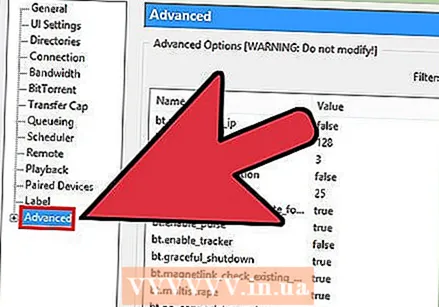 Vaya a Avanzado haga clic en + para expandir.
Vaya a Avanzado haga clic en + para expandir. Vaya a Caché de disco.
Vaya a Caché de disco. Habilite "Anulación automática del tamaño de la caché y especifique manualmente el tamaño (MB)".
Habilite "Anulación automática del tamaño de la caché y especifique manualmente el tamaño (MB)".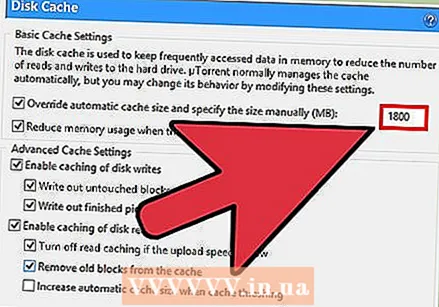 Escriba 1800 en el cuadro a la derecha de "Sobrescribir el tamaño de la caché automática y especifique el tamaño manualmente (MB).
Escriba 1800 en el cuadro a la derecha de "Sobrescribir el tamaño de la caché automática y especifique el tamaño manualmente (MB). Haga clic en el botón Aplicar.
Haga clic en el botón Aplicar. Seleccione la pestaña Ancho de banda.
Seleccione la pestaña Ancho de banda. Busque en la sección titulada "Número máximo general de conexiones:Y cambie ese valor a 500.
Busque en la sección titulada "Número máximo general de conexiones:Y cambie ese valor a 500. 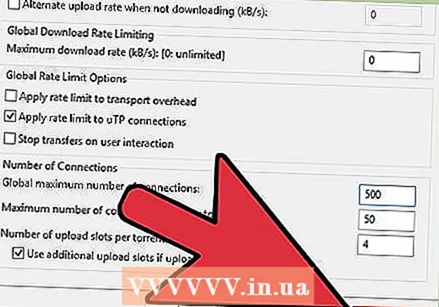 Haga clic en el botón Aplicar.
Haga clic en el botón Aplicar.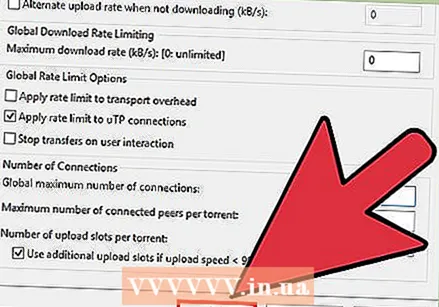 Cierra la página de Preferencias. Haga clic en el botón Aceptar para cerrar la página y guardar sus cambios.
Cierra la página de Preferencias. Haga clic en el botón Aceptar para cerrar la página y guardar sus cambios.
Método 8 de 8: Forzar reinicio
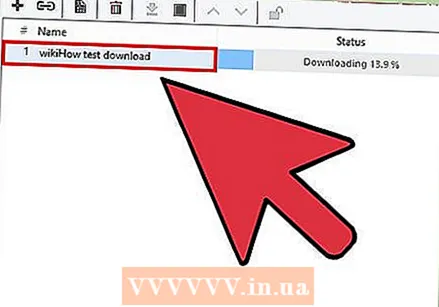 Haga clic con el botón derecho en el torrent que desea acelerar.
Haga clic con el botón derecho en el torrent que desea acelerar. Haga clic en Forzar inicio en el menú emergente.
Haga clic en Forzar inicio en el menú emergente. Haz clic derecho en el torrent nuevamente.
Haz clic derecho en el torrent nuevamente. Haga clic en Asignación de ancho de banda en el menú emergente y configúrelo en alto.
Haga clic en Asignación de ancho de banda en el menú emergente y configúrelo en alto.
Consejos
- Si está descargando varios torrents a la vez, aumente el número máximo de conexiones por torrent a 250. En el menú de bittorrent, busque "Conexiones: Límite global / Límite por torrent". Cambie el "límite por torrent" a "límite global".
- Puede hacer que uTorrent sea más rápido cerrando otros programas.
- Utilice sitios web como "Speakeasy" y "CNET Bandwidth Meter" para medir su velocidad de Internet. Si la velocidad medida es mucho más lenta de lo que está pagando, comuníquese con su proveedor de servicios de Internet.
- No inicie torrents sin sembradoras.
Advertencias
- No utilice rastreadores poco fiables, puede traer virus con ellos.